MVC 資料庫
ASP.NET MVC - SQL 資料庫
為了學習 ASP.NET MVC,我們將建立一個 Internet 應用程式。
第 6 部分:新增資料庫。
建立資料庫
Visual Web Developer 附帶一個名為 SQL Server Compact 免費的 SQL 資料庫。
本教學所需的這個資料庫可以透過以下幾個簡單的步驟來建立:
#右鍵Solution Explorer 視窗中的App_Data 資料夾
選擇Add, New Item
選擇SQL Server Compact Local Database *
將資料庫命名為Movies.sdf
點選##Add
# # 按鈕
*
如果選項中沒有SQL Server Compact Local Database,則表示您尚未在電腦上安裝SQL Server Compac。請透過以下連結進行安裝:SQL Server Compact| 註解: | 在本教學中,需要您掌握一些關於 SQL 資料庫的基礎知識。如果您想先學習這個主題,請造訪我們的 SQL 教學。 | 新增資料庫表 |
|---|---|---|
| App_Data | 資料夾中的Movies.sdf | 文件,將開啟Database Explorer | 視窗。
| Tables | 資料夾,然後選擇Create Table | 。建立如下的列: |
| 列 | #類型 | |
| #ID | int (primary key) |
對列的解釋:
ID 是用來識別表中每筆記錄的整數(全數字)。
Title 是 100 個字元長度的文字列,用於儲存影片的名稱。
Director 是 100 個字元長度的文字列,用於儲存導演的名字。
Date 是日期列,用於儲存影片的發布日期。
在建立好上述欄位之後,您必須將 ID 欄位設定為表格的主鍵(記錄識別碼)。要做到這一點,請點擊列名(ID),並選擇 Primary Key。在Column Properties 視窗中,設定Identity 屬性為True:
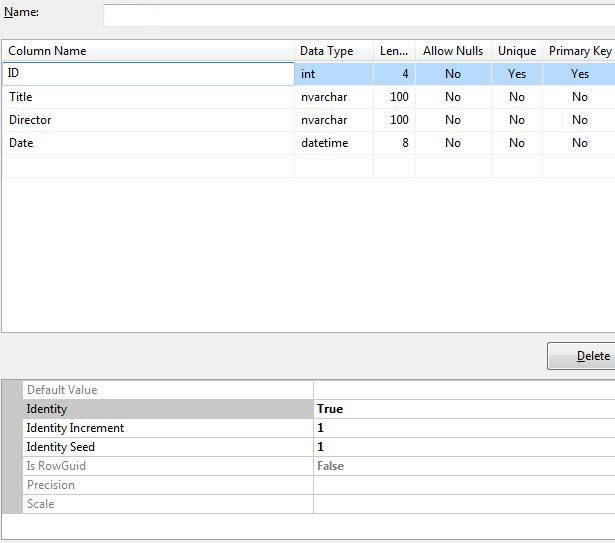
當您建立好表列後,儲存表格並命名為MovieDBs。
註解:
我們刻意將表命名為 "MovieDBs"(以 s 結尾)。在下一章中,您將看到用於資料模型的 "MovieDB"。這看起來有點奇怪,不過這種命名慣例能確保控制器連接上資料庫表,您必須這麼使用。
新增資料庫記錄
您可以使用 Visual Web Developer 在 movie 資料庫中新增一些測試記錄。
雙擊 App_Data 資料夾中的 Movies.sdf 檔案。
右鍵點選 Database Explorer 視窗中的 MovieDBs 表,並選擇 Show Table Data。
加入一些記錄:
| ID | #Title | Director | #Date |
|---|---|---|---|
| 1 | Psycho | #Alfred Hitchcock | 01.01.1960 |
| 2 | La Dolce Vita | Federico Fellini | 01.01.1960 |
##註解:ID 欄位會自動更新,您可以不用編輯它。
新增連線字串為您的
Web.config 檔案中的<connectionStrings> 元素新增下列元素:
providerName="System.Data.SqlServerCe.4.0"/>








